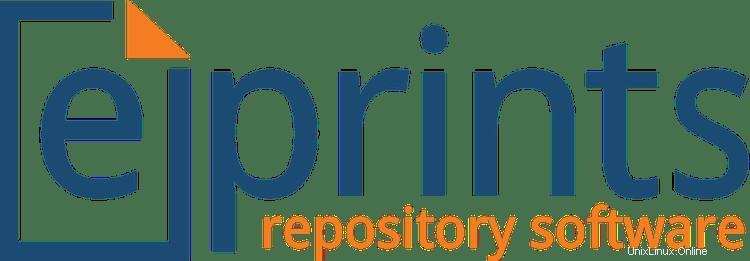
In diesem Tutorial zeigen wir Ihnen, wie Sie EPrints auf Ubuntu 20.04 LTS installieren. Für diejenigen unter Ihnen, die es nicht wussten, EPrints ist eine kostenlose Open-Source-Software für Dokumentenverwaltungssysteme , die häufiger als Universitätsrepositorys implementiert sind, die wissenschaftliche Arbeitsdokumente wie Thesen, Thesen, Dissertationen und Forschungszeitschriften speichern.
Dieser Artikel geht davon aus, dass Sie zumindest über Grundkenntnisse in Linux verfügen, wissen, wie man die Shell verwendet, und vor allem, dass Sie Ihre Website auf Ihrem eigenen VPS hosten. Die Installation ist recht einfach und setzt Sie voraus im Root-Konto ausgeführt werden, wenn nicht, müssen Sie möglicherweise 'sudo hinzufügen ‘ zu den Befehlen, um Root-Rechte zu erhalten. Ich zeige Ihnen Schritt für Schritt die Installation der EPrints auf Ubuntu 20.04 (Focal Fossa). Sie können denselben Anweisungen für Ubuntu 18.04, 16.04 und jede andere Debian-basierte Distribution wie Linux Mint folgen.
Voraussetzungen
- Ein Server, auf dem eines der folgenden Betriebssysteme ausgeführt wird:Ubuntu 20.04, 18.04, 16.04 und jede andere Debian-basierte Distribution wie Linux Mint.
- Es wird empfohlen, dass Sie eine neue Betriebssysteminstallation verwenden, um potenziellen Problemen vorzubeugen.
- SSH-Zugriff auf den Server (oder öffnen Sie einfach das Terminal, wenn Sie sich auf einem Desktop befinden).
- Ein
non-root sudo useroder Zugriff auf denroot user. Wir empfehlen, alsnon-root sudo userzu agieren , da Sie Ihr System beschädigen können, wenn Sie als Root nicht aufpassen.
Installieren Sie EPrints auf Ubuntu 20.04 LTS Focal Fossa
Schritt 1. Stellen Sie zunächst sicher, dass alle Ihre Systempakete auf dem neuesten Stand sind, indem Sie den folgenden apt ausführen Befehle im Terminal.
sudo apt update sudo apt upgrade
Schritt 2. Installation des LAMP-Stacks.
Ein Ubuntu 20.04 LAMP-Server ist erforderlich. Wenn Sie LAMP nicht installiert haben, können Sie unserer Anleitung hier folgen.
Schritt 3. Installieren von EPrints auf Ubuntu 20.04.
Standardmäßig ist EPrints nicht im Ubuntu-Basis-Repository verfügbar. Jetzt fügen wir das EPrints-Paket-Repository zu Ihrem Ubuntu-System hinzu:
echo "deb http://deb.eprints.org/3.4/stable/ ./" > /etc/apt/sources.list.d/eprints.list
Als nächstes importieren Sie den GPG-Schlüssel:
wget -O - http://deb.eprints.org/keyFile | apt-key add -
Danach aktualisieren Sie apt Repository und installieren Sie EPrints mit dem folgenden Befehl:
sudo apt install update sudo apt install eprints
Schritt 4. MariaDB konfigurieren.
Standardmäßig ist MariaDB nicht gehärtet. Sie können MariaDB mit mysql_secure_installation sichern Skript. Sie sollten jeden Schritt sorgfältig lesen und befolgen, der ein Root-Passwort festlegt, anonyme Benutzer entfernt, Remote-Root-Login verbietet und die Testdatenbank und den Zugriff auf die sichere MariaDB entfernt:
mysql_secure_installation
Konfiguriere es so:
- Set root password? [Y/n] y - Remove anonymous users? [Y/n] y - Disallow root login remotely? [Y/n] y - Remove test database and access to it? [Y/n] y - Reload privilege tables now? [Y/n] y
Als Nächstes müssen wir uns bei der MariaDB-Konsole anmelden und eine Datenbank für die EPrints erstellen. Führen Sie den folgenden Befehl aus:
mysql -u root -p
Dadurch werden Sie zur Eingabe eines Passworts aufgefordert, geben Sie also Ihr MariaDB-Root-Passwort ein und drücken Sie die Eingabetaste. Sobald Sie sich bei Ihrem Datenbankserver angemeldet haben, müssen Sie eine Datenbank für erstellen EPrints-Installation:
CREATE DATABASE eprints_db; CREATE USER 'eprintspuser'@'localhost' IDENTIFIED BY 'Your-Strong-Passwd'; GRANT ALL PRIVILEGES ON `eprints_db`.* TO 'eprintsuser'@'localhost'; FLUSH PRIVILEGES;
Schritt 5. EPrints konfigurieren.
Zuerst haben wir zum EPrints-Benutzer gewechselt und zu /usr/share/EPrints navigiert Verzeichnis:
su eprints cd /usr/share/eprints
Als nächstes beginnen Sie mit der Archiverstellung:
./bin/epadmin create zero
Wählen Sie Ihre eigene Konfiguration:
-bash-4.1$ ./bin/epadmin create Create an EPrint Repository Please select an ID for the repository, which will be used to create a directory and identify the repository. Lower case letters and numbers, may not start with a number. examples: "idrootprints" or "test123" Archive ID? idrootrepo Configure vital settings? [yes] ? ENTER Core configuration for idrootrepo Hostname? testprint Webserver Port [80] ? ENTER Enter a single hash (#) when you're done. Alias (enter # when done) [#] ? testprint.local Redirect testprint.local to testprint [yes] ? Alias (enter # when done) [#] ? ENTER Path [/] ? ENTER HTTPS Hostname [] ? ENTER Administrator Email? [email protected] Archive Name [Test Repository] ? ENTER Organisation Name [Organisation of Test] ? ENTER Write these core settings? [yes] ? ENTER Configure database? [yes] ? Configuring Database for: idrootrepo Database Name [testrepo] ? ENTER MySQL Host [localhost] ? ENTER You probably don't need to set socket and port (unless you do!?). MySQL Port (# for no setting) [#] ? ENTER MySQL Socket (# for no setting) [#] ? ENTER Database User [testrepo] ? ENTER Database Password [nxxxxuAw] ? ENTER Database Engine [InnoDB] ? ENTER Write these database settings? [yes] ? ENTER Create database "testrepo" [yes] ? ENTER Database Superuser Username [root] ? eprints Database Superuser Password? nxxxxuAw #the same password previously Create database tables? [yes] ? ENTER Create an initial user? [yes] ? ENTER Enter a username [admin] ? ENTER Select a user type (user|editor|admin) [admin] ? ENTER Enter Password? 'Choose_your_strong_password' Email? [email protected] Successfully created new user: ID: 1 Do you want to build the static web pages? [yes] ? ENTER Do you want to import the LOC subjects? [yes] ? ENTER You must restart apache for any changes to take effect!
Speichern und dann schließen, Apache-Webserver neu starten, damit die Änderungen wirksam werden:
sudo a2dissite 000-default.conf sudo a2ensite eprints.conf sudo systemctl restart apache2
Schritt 6. Zugriff auf die EPrints-Webschnittstelle.
Öffnen Sie nach erfolgreicher Installation Ihren bevorzugten Browser und navigieren Sie zur URL https://server-ip-address/. Wenn Sie eine Firewall verwenden, öffnen Sie bitte Port 80, um den Zugriff auf das Control Panel zu ermöglichen.
Herzlichen Glückwunsch! Sie haben EPrints erfolgreich installiert. Vielen Dank, dass Sie dieses Tutorial zur Installation von EPrints auf dem Ubuntu 20.04 LTS Focal Fossa-System verwendet haben. Für zusätzliche Hilfe oder nützliche Informationen empfehlen wir Ihnen, die offizielle EPrints-Website zu besuchen .